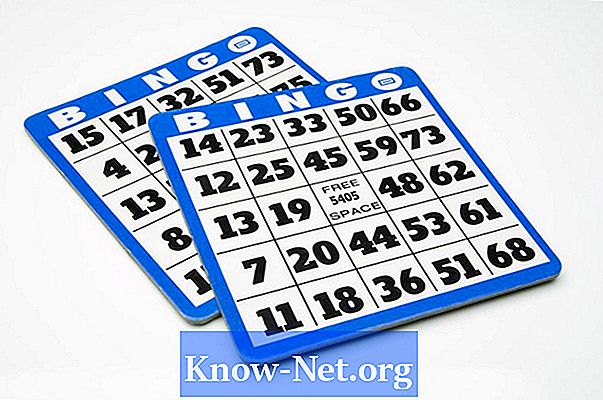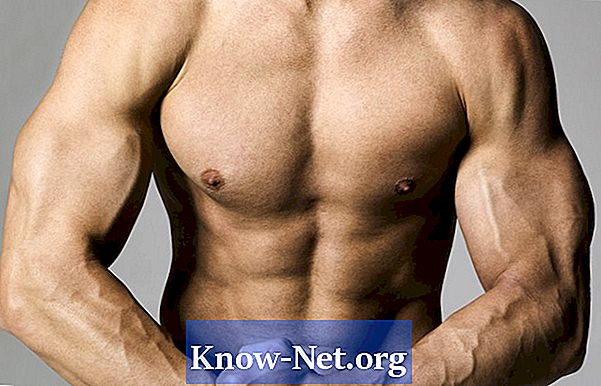Sisältö

Langaton reititin on erittäin hyödyllinen työkalu, mutta kuten mikä tahansa muu ulkoinen tietokonelaite, se ei ole 100% luotettava. Langattoman signaalin menettäminen on enemmän kuin haittaa. Se on haittaa tuottavuudelle, koska suuri osa päivittäisestä työstämme riippuu kyvystä käyttää verkkoresursseja (Internet, sähköposti, palvelimet ja tulostimet), ja seisokit voivat olla haitallisia yritykselle. Onneksi langattoman reitittimen toiminnan varmistaminen on hyvin yksinkertainen ja nopea prosessi ja että jopa ne, jotka eivät ymmärrä suurta osaa aiheesta, voivat tehdä sen rikkomatta hikeä.
Vaihe 1
Käynnistä tietokone uudelleen, jos sinulla on vaikeuksia muodostaa yhteys langattomaan verkkoon. Uudelleenkäynnistys katkaisee tietokoneen kokonaan verkosta ja pakottaa sen muodostamaan yhteyden uudelleen, kun se on alustettu. Tämä auttaa myös selvittämään, onko reititin vai tietokone itse ongelma.
Vaihe 2
Etsi langaton verkko tietokoneelta avaamalla verkkoasetukset. Windows-tietokoneessa tämä löytyy järjestelmäpalkista (näytön oikeasta alakulmasta) tai valitsemalla Käynnistä / Asetukset / Ohjauspaneeli / Verkkoyhteydet. Macintoshissa se löytyy napsauttamalla näytön oikeassa yläkulmassa olevaa "Airport" -kuvaketta tai "System / Network Preferences".
Vaihe 3
Avaa verkkosivu, jota ei ole välimuistissa tietokoneella, napsauta sivulla olevaa linkkiä ja päivitä se sitten tietokoneen "Päivitä" -painikkeella. Jos linkit toimivat ja sivut päivittyvät, yhteys on hyvä. Jos ei, ongelma voi olla langaton reititin tai kaapeli- tai DSL-modeemi, joka on käynnistettävä uudelleen.
Vaihe 4
Käynnistä reititin uudelleen, jos näkyvää signaalia ei ole tai signaali on normaalia heikompi. Odota hetki ja yritä muodostaa yhteys uudelleen. Jos verkossa on tulostimia tai muita tietokoneita, varmista, että ne ovat näkyvissä. Jos ei, yritä liittää tietokone suoraan reitittimeen RJ-45 Ethernet-kaapelilla nähdäksesi, auttaako se.
Vaihe 5
Käynnistä modeemi ja reititin uudelleen, jos et pysty saamaan Internet- tai sähköpostiyhteyttä. Ensisijainen käynnistysjärjestys on aloittaa kaapeli- tai DSL-modeemilla, sitten reitittimellä ja sitten kaikilla verkon tietokoneilla ja tulostimilla. Suurissa verkoissa jokaisen käyttäjän ei tietenkään tarvitse käynnistää kutakin tietokonetta uudelleen.